

2022年7月10日
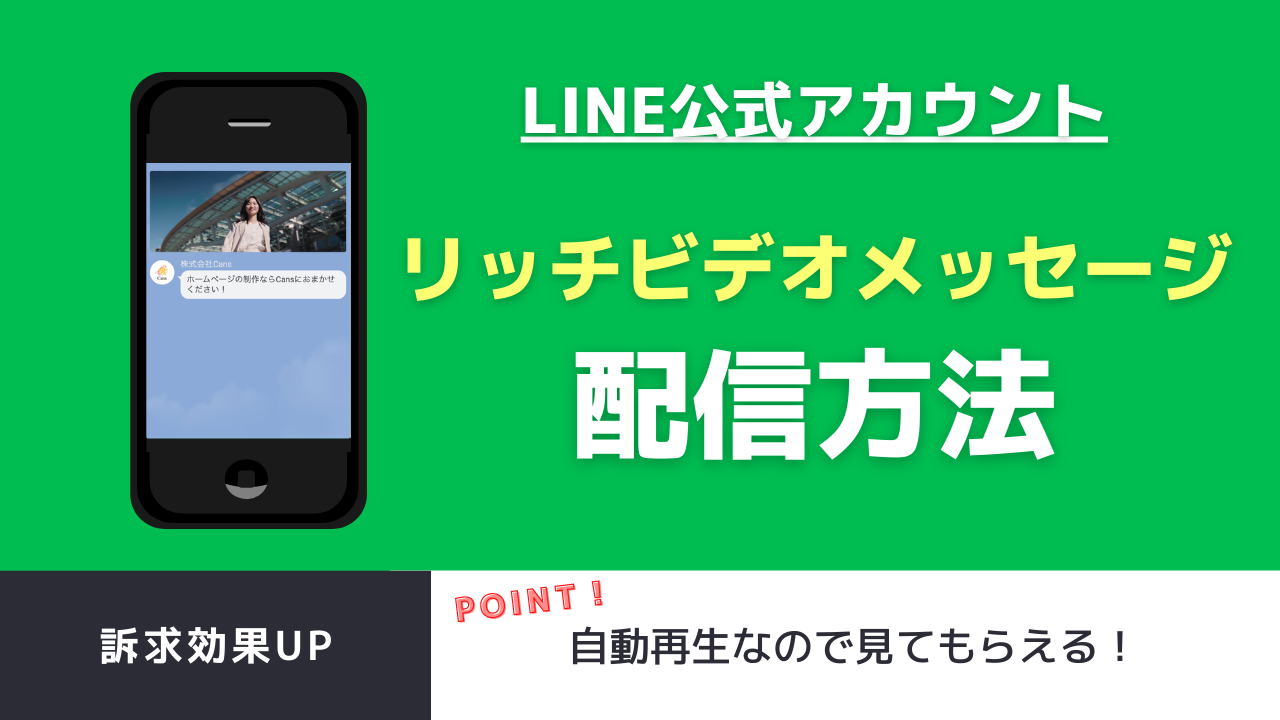
こんにちは!株式会社Cans制作スタッフです!
早速ですが、LINE公式アカウントをお使いの皆さん、お友だち全員にお知らせを届けることができるメッセージ配信機能を使っていますか?
前回はリッチメッセージの配信方法をお伝えしました!
今回はリッチメッセージのように動画を送ることができるリッチビデオメッセージの使い方をお伝えします。
この機会に使ってみてください!
自動再生される動画をメッセージとして配信する機能です。
普通に動画を貼り付けた場合と違い、リッチビデオメッセージはトーク画面上での占有面積が大きく自動で再生されるため、訴求効果が高まります。
リンク先を設定することで、動画を観たユーザーを外部サイトに誘導することができます。
それでは、早速リッチビデオメッセージの作成方法をお伝えします。
リッチメッセージの時と同様、リッチビデオメッセージはスマホアプリからは作成することができません💦
パソコンのブラウザから作成する必要があります。
パソコンを準備できたら、以下のページから管理画面にログインしましょう。
https://www.linebiz.com/jp/login/
ログインするとこのような画面になります。
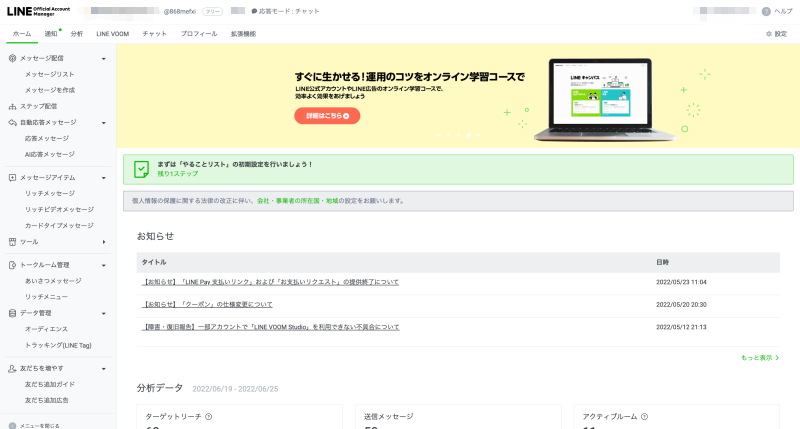
左のメニューから『リッチビデオメッセージ』をクリックしてください。
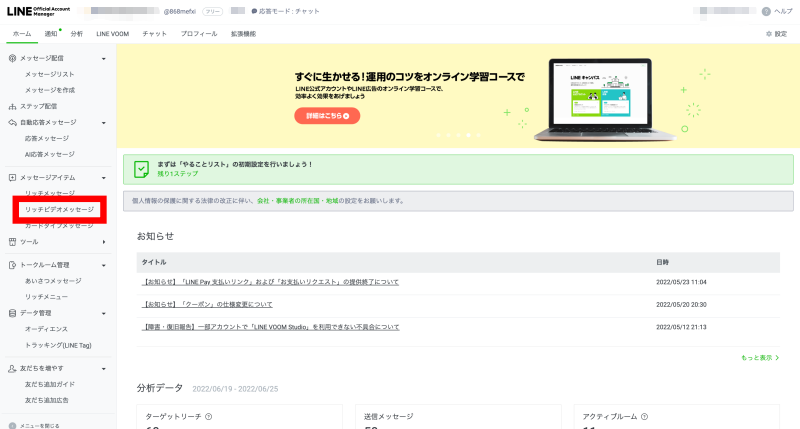
リッチビデオメッセージの管理画面が開きましたら右上の『作成』をクリックします。
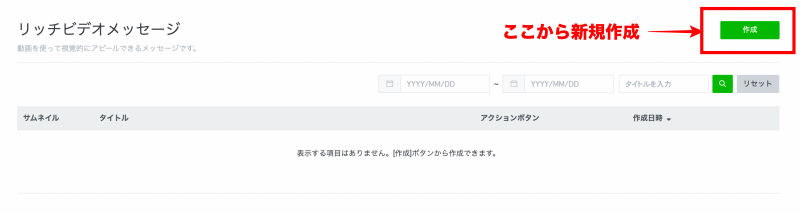
『作成』をクリックすると、新規作成画面になります。
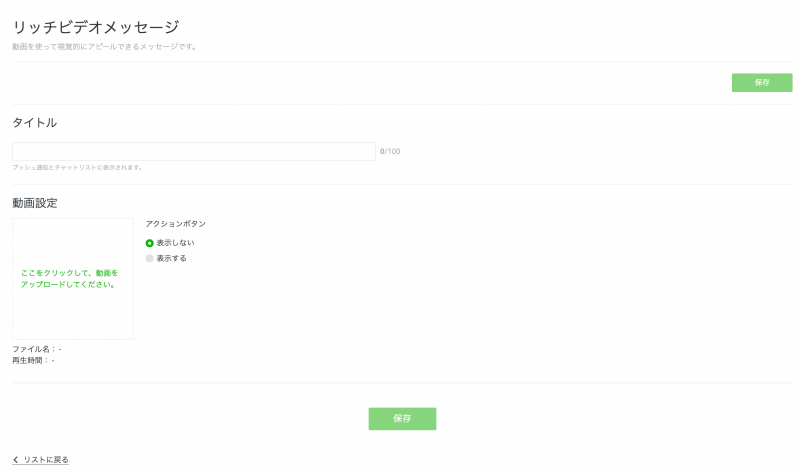
設定する項目は以下になります。
それぞれの設定項目を説明します。
ここにタイトルを入力しますが、適当に入力してはいけません。
ここに入力したテキストが、プッシュ通知やチャットリストに表示されます。
入力可能文字数は100文字ですが、短く簡潔に入力しましょう。
表示される文字数はスマホの設定や横幅によって変わるためです。
ですので、内容の分かる文言を簡潔に記載するようにしましょう。
配信した動画をアップロードしてください。
スマホで撮影した動画は問題なくアップロードすることができます。
最後にアクションボタンを設定します。
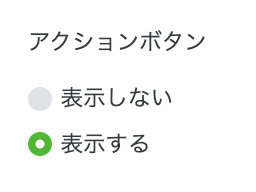
『表示する』を選択すると、リンク先URLやリンクボタンのテキストを設定できるようになります。
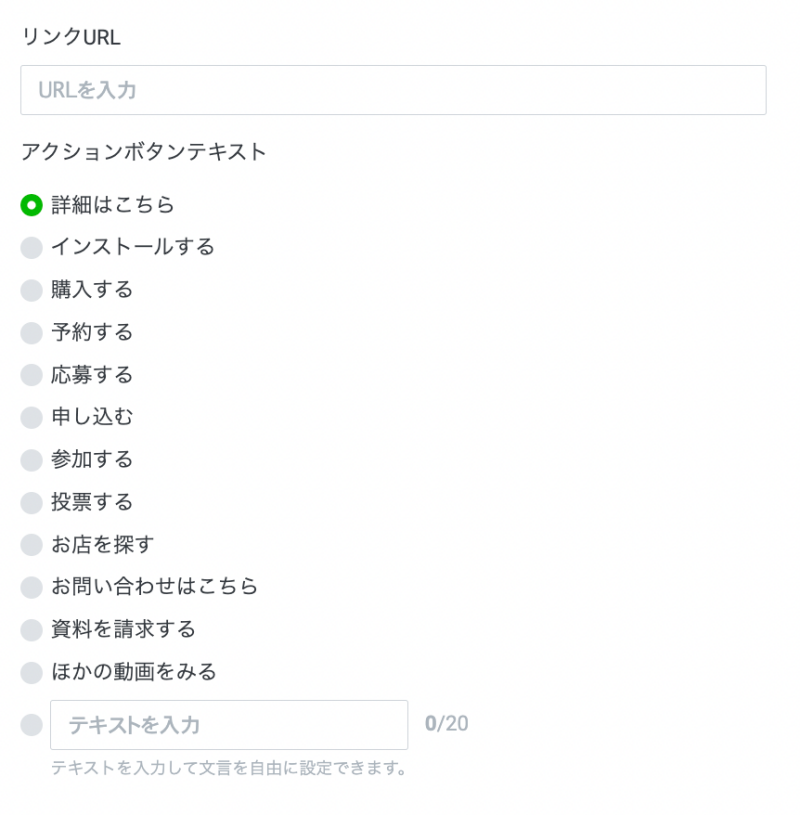
リンクURLには、動画閲覧後に誘導したいサイトやページのURLを入力してください。
その下のアクションボタンテキストは、リンクURLのボタンに表示させるテキストになります。
ここのテキストによってクリック率が変わってきますので、誘導したいサイトやページにマッチしたものを選択してください。
もしマッチするものがなければ、選択肢の一番下の「テキストを入力」から自由に文言を入れることができます。
全ての項目を設定しましたら、『保存』ボタンを押してください。
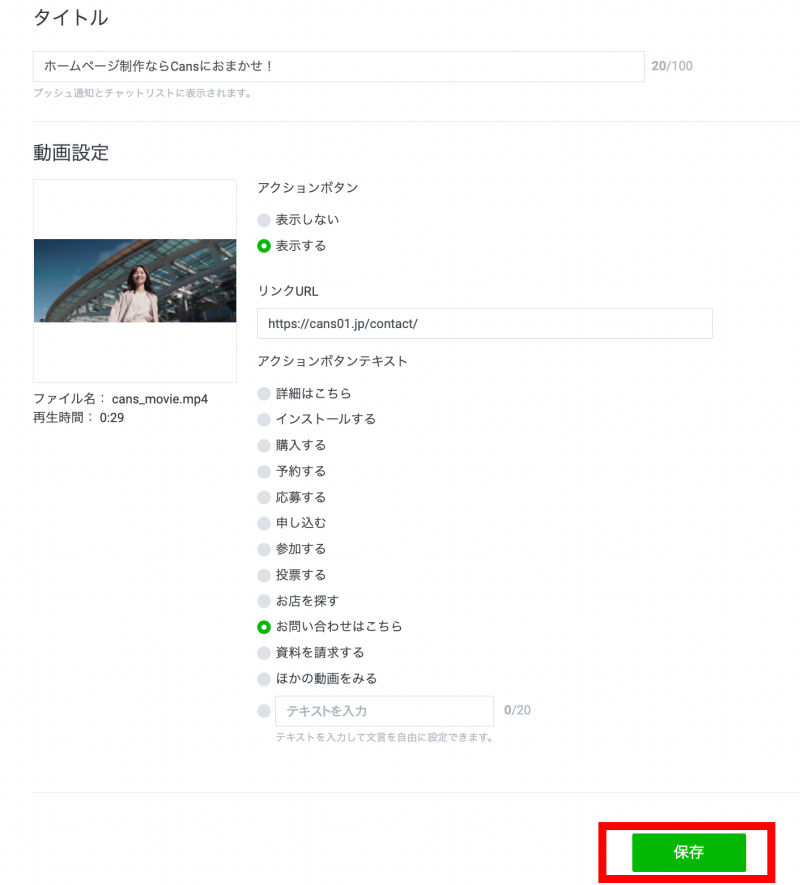
以上で、リッチビデオメッセージの設定は完了です。
リッチビデオメッセージの設定が完了したら、次は配信設定をしましょう。
管理画面の左側のメニューから、メッセージ配信の『メッセージ作成』をクリックします。
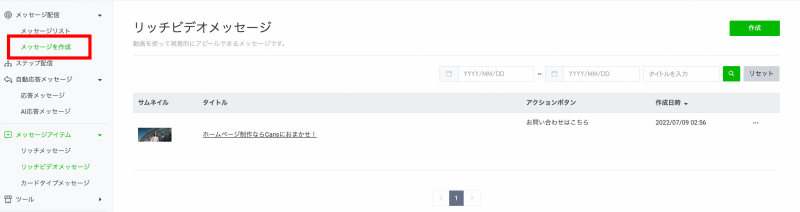
配信予約を行う場合は、日時を設定してください。
『配信先』と『高度な設定』は特に何もしなくても大丈夫です。
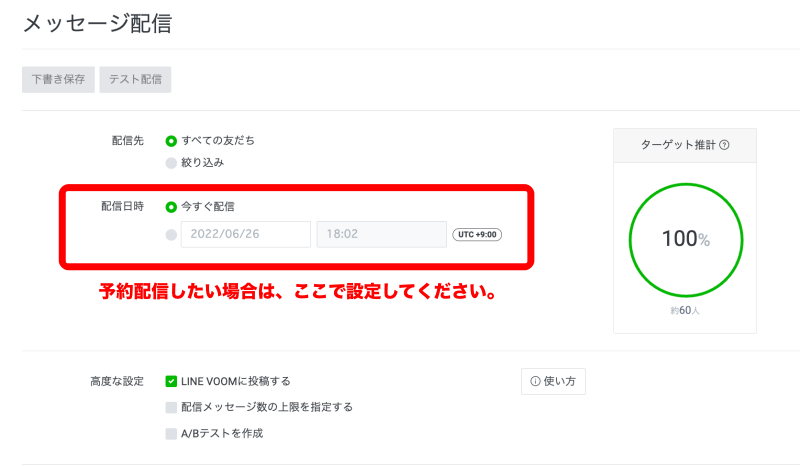
『高度な設定』の下から配信する内容を入力するパートになります。
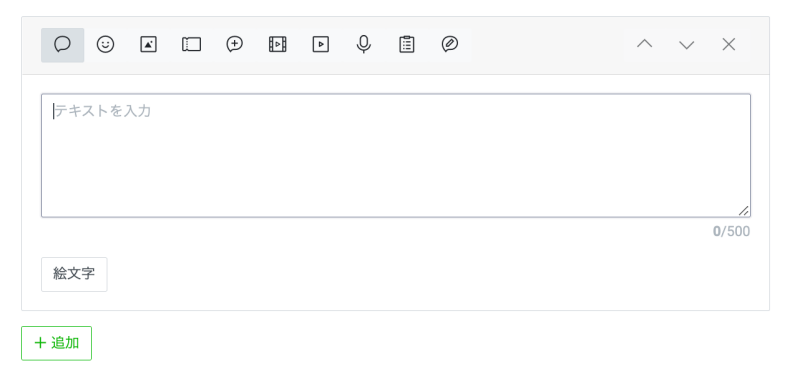
入力画面の上にあるツールバーから『リッチビデオメッセージ』を選択してください。
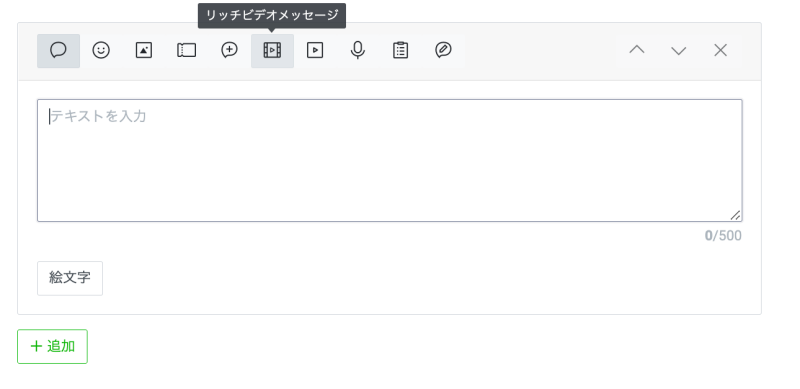
『リッチビデオメッセージを選択』から先ほど作成したリッチメッセージを選択することができます。
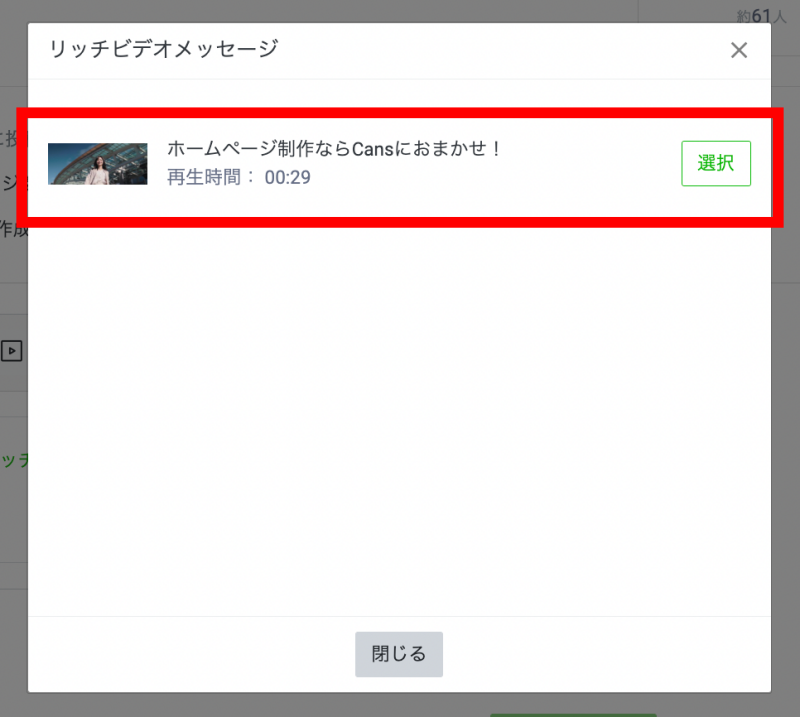
選択すると、セットされます。
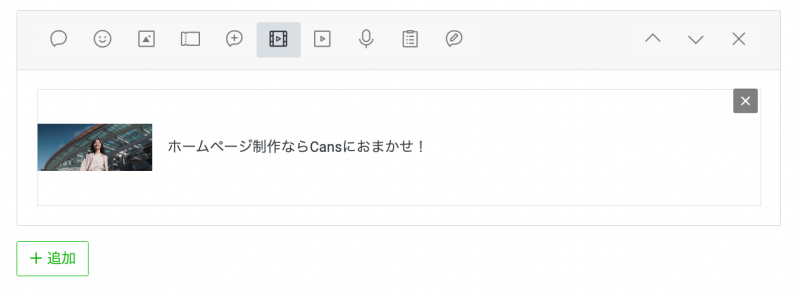
リッチビデオメッセージ以外にテキストなどを配信したい場合、『追加』をクリックしてください。
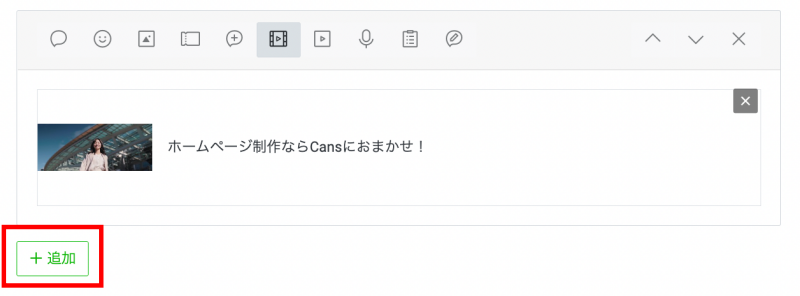
追加すると、入力フォームが追加されますので、テキストなどを入力してください。
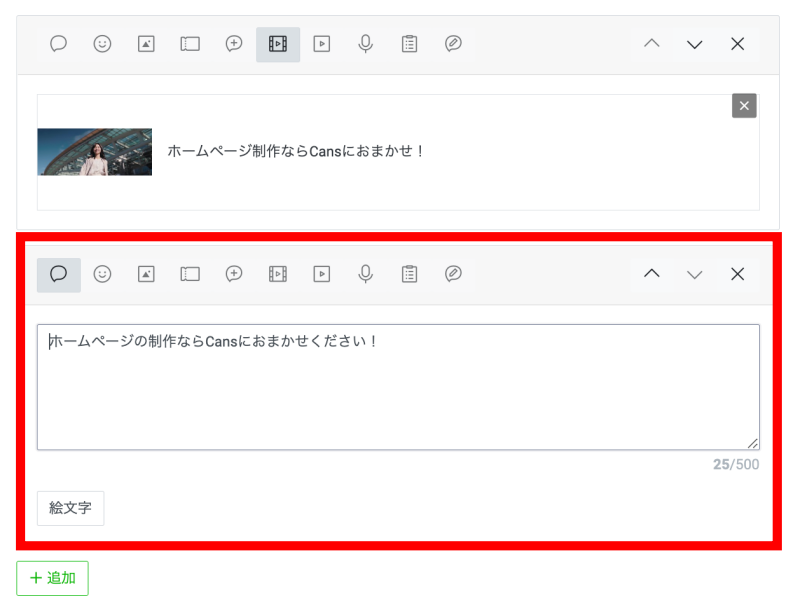
入力が完了しましたら、画面右下にあるプレビューをご確認ください。
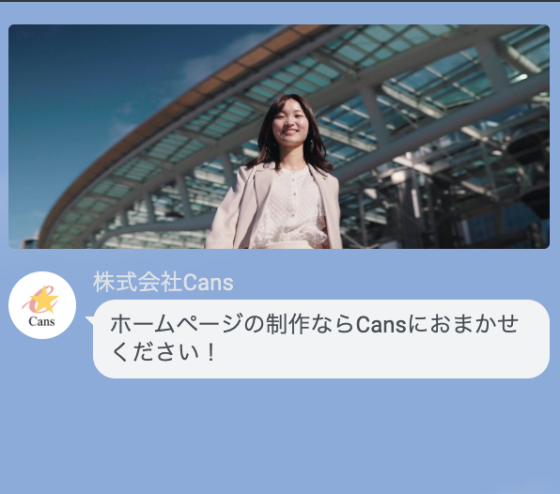
問題なければ、『配信』をクリックして、配信しましょう!
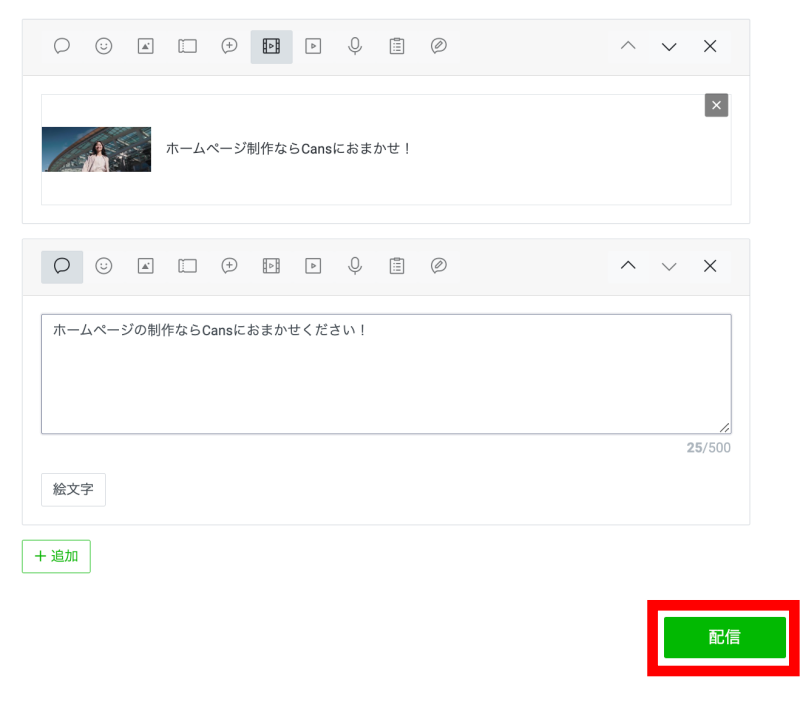
いかがでしたでしょうか?
リッチビデオメッセージを用いることによって、より訴求効果を得ることができますので、ぜひ活用していきましょう!
[LINE制作バナー設置]ホームページやLPを作りたいと思ったら、まずは無料相談をおすすめしています。
もちろん要件や内容が決まっていなくても大丈夫です。
お客様のご想像されるコンセプト・要望に合わせてWebサイトの規模や予算を具体的にご提案します。
受付時間13:00~21:00

株式会社Cans
〒460-0011愛知県名古屋市中区大須3-8-1
SHINBIビル3F
TEL:052-211-7797 不定休